本文讨论Python扩展库的安装方法
版权声明
本文可以在互联网上自由转载,但必须:注明出处(作者:海洋饼干叔叔)并包含指向本页面的链接。
本文不可以以纸质出版为目的进行改编、摘抄。
使用pip进行安装
对于Windows, 在开始菜单中找到并进入命令提示符,对于Linux或者Mac OS X, 请进入终端-Terminal.

在命令行中输入 pip install 模块名,然后回车-Enter, 即可安装模块。下图中,正在安装django(一种Python Web应用开发库)。

如果安装完成,系统会显示如下的信息:
Successfully installed …
如果Windows命令提示符报错 “pip不是内部或者外部的命令”, 则说明在安装Python解释器时没有勾选下述选项,考虑后续使用方便,建议卸载Python解释器后重新安装。
- Add Python 3.7 to PATH
在上述安装过程中,pip会从网络下载安装包。因此,安装时请保持网络连接通畅。由于相关服务器大多在国外,因此安装时经常会因为网络连接问题导致失败。此时,你需要使用国内的镜像源,详情见本文最后一节。
如果上述命令报告:Requirement already satisfied, 这说明这个模块之前已经成功安装过。
通常,你还会在pip的输出中看到下述内容:
1 | You are using pip version 19.0.3, however version 19.2.3 is available. |
这不是错误! 它只是提示你你的pip工具的版本不够新,建议你升级。一般不必升级。
如果终端报告: pip不是内部或者外部命令, 也不是可运行的程序。这说明你在安装Python解释器的过程中Add to Path那个选项没有打勾。最容易的解决方案是卸载掉Python解释器后重新安装。安装时请务必按照随书网文中的步骤谨慎进行。
- PIP是Python的包管理工具。
- 在部分Linux系统下,Python 2 和 Python 3的pip是分开的,为Python 3安装包,需要运行pip3。
如何验证模块是否安装成功?

在命令行中运行Python解释器,import numpy没有报错,说明numpy模块已成功安装;import flask报错,说明flash模块还没有成功安装;exit()命令退出解释器。
注意,部分模块的模块名与import时使用的名称可能不同,比如opencv的模块名为opencv-python,但导入时应使用import cv2。
模块被安装到了哪里?
在Python解释器中,import sys, sys.path可以看到Python解释器在系统中的安装路径。比如作者计算机上的图径为C:\Users\Alex\AppData\Local\Programs\Python\Python37。

在这个路径的Lib\site-packages路径下,可以看到那些被安装的模块的文件。

安装失败怎么办
有时候安装会失败,通常表现为安装突然中断,并有红字的错误信息。最大的可能是因为网速太慢,具体说是国内到pip官方软件仓库服务器的网速太慢。解决方案:
通过-i 参数指定国内下载源,比如,下述命令试图从国内清华的镜像源安装django模块:
1 | pip install django -i https://pypi.tuna.tsinghua.edu.cn/simple |
本文内容节选自作者编著的《Python编程基础及应用》(高等教育出版社)一书。
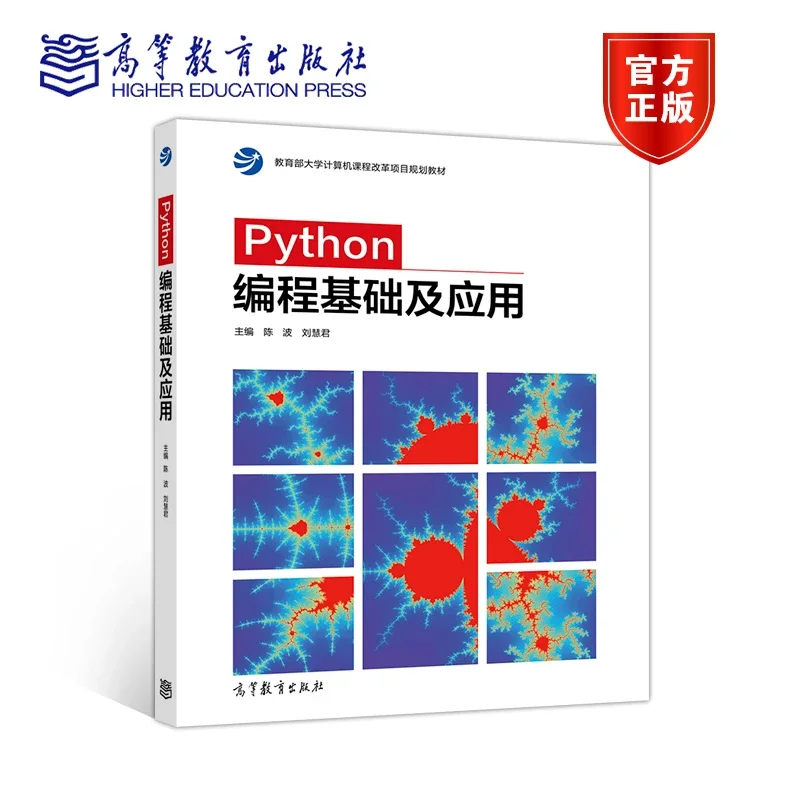
免费随书B站MOOC:




